Windows10系统之家 - 安全纯净无插件系统之家win10专业版下载安装
时间:2016-11-23 11:31:31 来源:Windows10之家 作者:hua2015
进行驱动备份可更好地保护电脑安全,可一些用户操作了半天都没有成功,win10备份驱动应用怎么操作呢?今天小编要给大家分享win10备份驱动应用的创建与恢复设置方法。
1、右键开始菜单,选择“命令提示符(管理员)”。
2、输入如下命令后按回车,等待备份完成:
dism /online /export-driver /destination:D:\MyDrivers
PS:上面代码中的“D:\MyDrivers”可替换为你想备份驱动的位置,需要先创建。
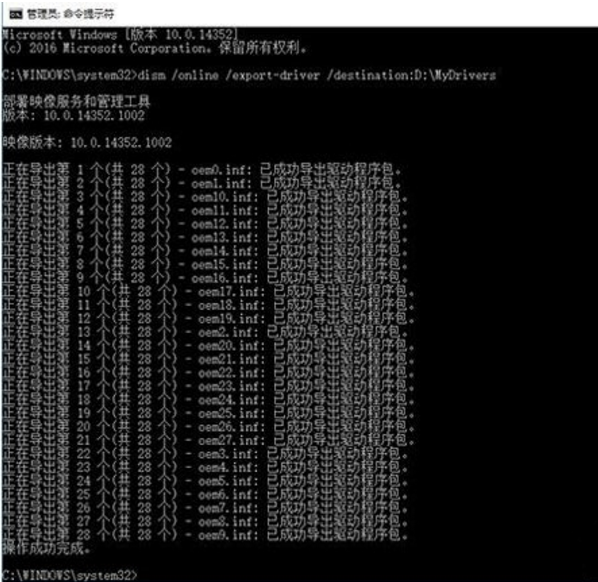
3、如果要对未安装合适驱动的系统进行恢复,执行以下命令即可:
Dism /online /Add-Driver /Driver:D:\MyDrivers /Recurse
PS:“D:\MyDrivers”需要替换为你备份驱动的位置。
以上就是win10备份驱动应用的创建与恢复设置方法介绍了,操作简单,适用于备份和恢复INF格式的驱动,其他格式例如使用Windows Installer(MSI)和EXE格式的驱动包并不在备份和恢复范围之内。有需要的用户,可参照以上方法进行操作。
相关文章
热门教程
热门系统下载
热门资讯





























